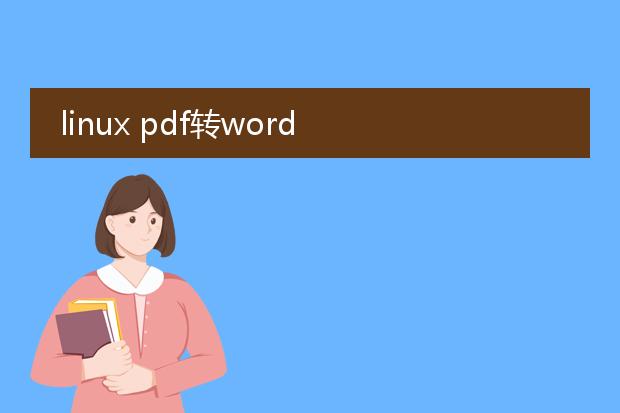2025-01-30 21:33:53

《linux下
pdf转图片的实现》
在linux系统中,将pdf转换为图片是一项常见需求。有多种工具可以达成此目的,例如imagemagick。
首先确保系统安装了imagemagick,通过命令行操作,如“convert -density 300 input.pdf output.png”,这里的 -density指定分辨率,input.pdf为源pdf文件,output.png则是转换后的图片文件名。它可以将pdf的每一页转换为单独的图片文件。
还有ghostscript也可用于转换。利用它的相关命令和参数设置,能精确地把pdf内容转换为多种格式的图片,满足不同场景下对pdf内容以图片形式进行查看、编辑或者分享的需求,这些工具让在linux系统中的pdf转图片操作变得高效便捷。
linux pdf 编辑器

《linux下的pdf编辑器》
在linux系统中,有一些优秀的pdf编辑器可供选择。
首先是libreoffice draw,它虽是办公套件的一部分,但能对pdf进行基本编辑。可以打开pdf文件,对其中的文字、图形进行修改操作,而且它是开源免费的。
另一个是master pdf editor,其界面简洁直观。用户能够轻松地添加、删除文字,还能对pdf中的图像进行调整,如缩放、替换等。它在处理pdf表单方面也有不错的表现,可以填写、创建表单。
这些linux下的pdf编辑器为用户提供了便捷的方式来处理pdf文件,无论是日常办公中的文档修改,还是简单的pdf优化,都能满足需求,极大提高了在linux环境下处理pdf文件的效率。
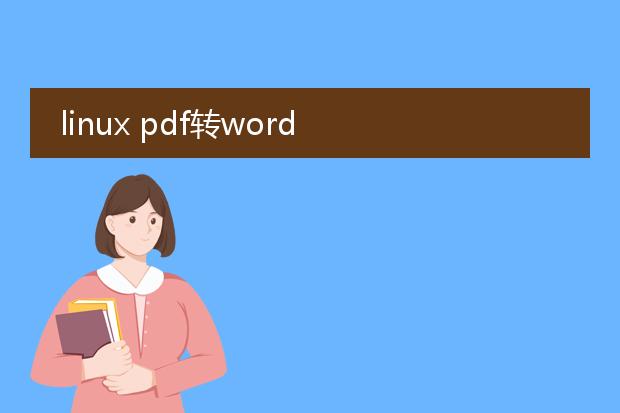
《linux下pdf转word的方法》
在linux系统中,要将pdf转换为word文档有多种途径。
一种方式是使用libreoffice。它是一款功能强大的办公套件。首先安装libreoffice,然后通过命令行或者图形界面打开libreoffice,选择“打开”,找到要转换的pdf文件,libreoffice会尝试对其进行转换,再将转换后的文件另存为word格式。
另外,还有一些在线转换工具可以在linux的浏览器中使用,如smallpdf等。但使用在线工具时需要注意文件的隐私和安全性。虽然这些方法可能存在一定的格式转换准确性问题,但在大多数情况下,能基本满足将pdf转换为可编辑的word文档的需求,从而方便用户在linux系统下进行文档的进一步编辑和处理。

## 《linux下docx转pdf的方法》
在linux系统中,将docx文件转换为pdf有多种途径。
一种常见的方法是使用libreoffice。首先确保系统中安装了libreoffice套件。然后在终端中,进入docx文件所在的目录,执行命令“libreoffice --headless --convert -to pdf [文件名].docx”。其中“--headless”表示无界面运行,提高效率。
另一种方式是借助unoconv工具。安装好unoconv后,通过命令“unoconv -f pdf [文件名].docx”即可完成转换。这一工具也是基于libreoffice的服务来实现转换功能。通过这些方法,用户可以方便地在linux环境下将docx文件转换为pdf,满足文档格式转换需求,无论是办公文档处理还是数据共享等场景都非常实用。